(完整word版)循环流化床锅炉实用技术问答
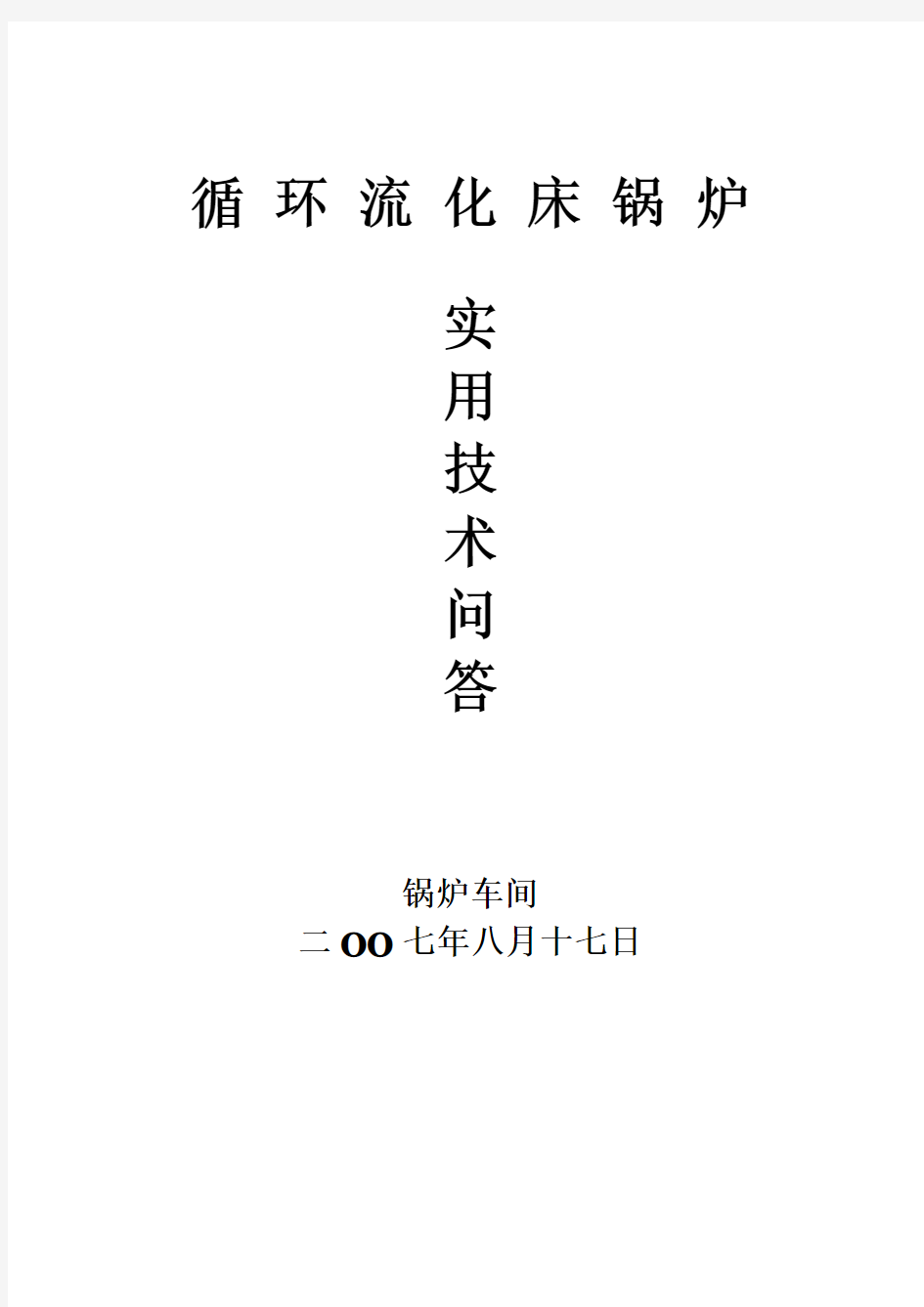
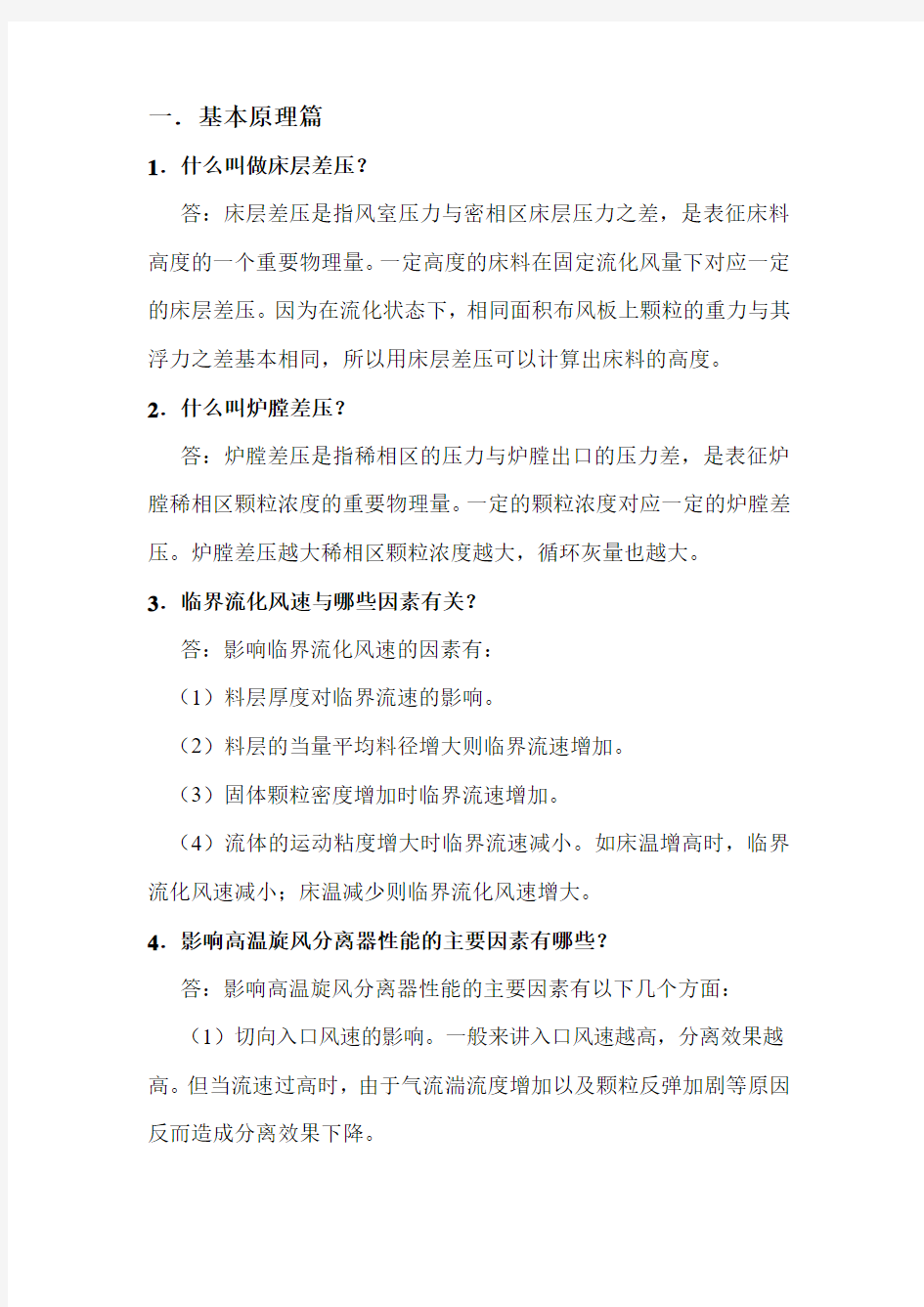
循环流化床锅炉
实
用
技
术
问
答
锅炉车间
二OO七年八月十七日
一.基本原理篇
1.什么叫做床层差压?
答:床层差压是指风室压力与密相区床层压力之差,是表征床料高度的一个重要物理量。一定高度的床料在固定流化风量下对应一定的床层差压。因为在流化状态下,相同面积布风板上颗粒的重力与其浮力之差基本相同,所以用床层差压可以计算出床料的高度。2.什么叫炉膛差压?
答:炉膛差压是指稀相区的压力与炉膛出口的压力差,是表征炉膛稀相区颗粒浓度的重要物理量。一定的颗粒浓度对应一定的炉膛差压。炉膛差压越大稀相区颗粒浓度越大,循环灰量也越大。
3.临界流化风速与哪些因素有关?
答:影响临界流化风速的因素有:
(1)料层厚度对临界流速的影响。
(2)料层的当量平均料径增大则临界流速增加。
(3)固体颗粒密度增加时临界流速增加。
(4)流体的运动粘度增大时临界流速减小。如床温增高时,临界流化风速减小;床温减少则临界流化风速增大。
4.影响高温旋风分离器性能的主要因素有哪些?
答:影响高温旋风分离器性能的主要因素有以下几个方面:
(1)切向入口风速的影响。一般来讲入口风速越高,分离效果越高。但当流速过高时,由于气流湍流度增加以及颗粒反弹加剧等原因反而造成分离效果下降。
(2)温度的影响。温度越高气体粘度越大,分离效率越低。
(3)颗粒浓度的影响。颗粒的浓度存在一个临界值,小于该值时随着浓度的增加分离效率增加;大于该值时,随着浓度的增加分离效率反而下降。
(4)粒径的影响。颗粒粒径越大分离效率越高。
(5)结构参数的影响。包括分离器的进口宽度和形式、中心管长度、直径以及筒体直径等。
(6)颗粒浓度的影响,颗粒的浓度存在一个临界值,小于该值时随着颗粒浓度的增加分离效率增加。大于该值时,随着颗粒浓度的增加分离效率反而下降。
5、什么叫做循环倍率?
答:在常规煤粉炉中,循环倍率常指的是水的循环倍率,定义为进入上升管的循环水量与上升管的蒸发量之比。
在循环流化床锅炉中循环倍率是描述物料循环量的一个重要参数。一般定义为单位时间内循环物料量与单位时间内锅炉给煤量的比值。
6、煤在流化床内的燃烧过程是怎样的?
答:煤粒在流化床内的燃烧是流化床锅炉内发生的最基本最重要的过程,它涉及流动、传热、化学反应以及很多相关的物理化学现象。当煤粒通过给煤机进入流化床后,将依次经过以下过程:(1)煤粒得到周围高温床料的加热干燥过程。
(2)热解及挥发分燃烧。
(3)对某些煤种发生颗粒膨胀和一级破碎现象。
(4)焦碳燃烧并拌随着二级破碎现象。
实际上煤粒在流化床中的燃烧过程不能简单地以上述步骤绝对的划分成各阶段,往往几个过程会同时进行。挥发分和焦碳的燃烧阶段存在着明显的重叠现象。
7.循环流化床锅炉内的传热方式有哪些?
答:循环流化床锅炉内传热与常规煤粉炉比有很大不同,常规煤粉炉内主要是以辐射方式热量传给受热面。循环流化床锅炉内有大量的固体物料循环运动,颗粒与气流之间的对流传热也占相当大的份额,故流化床炉膛内既要要考虑对流传热也要考虑辐射传热。尾部受热面与煤粉炉基本相同。
8.什么叫流化床锅炉的稀相区?
答:在流化床锅炉输送分离高度(TDH)以上,气流中的粒子浓度较低,但比较均匀,这部分区域称为稀相区。
9.什么叫流化床锅炉的密相区?
答:在流化床锅炉输送分离高度(TDH)以下,颗粒浓度较大,并沿高度方向浓度逐渐降低,这部分区域称为密相区。
二.设备结构篇
10.旋风分离器的作用是什么?
答:气固分离器是循环流化床锅炉的代表部件,其主要作用是将大量高温固体物料从气流中分离出来,返入炉膛,保证燃料和脱硫剂多次循环,反复燃烧和反应。如果是汽冷式,分离器内布置了受热面,
属于过热器受热面,能够吸收一部分过热热量。
11.返料装置的作用是什么?
答:返料装置的作用是将分离器分离下来的高温固体物料连续稳定地送回呈现正压的炉膛密相区内,克服炉膛的正压,以免高温烟气返窜至分离器。中温分离的返料装置还可以用高压流化风来调节回灰量,从而达到调节床温的作用。其工作状况将直接影响锅炉的燃烧效率、床温、床压及负荷。
12.如何调整返料量?
答:返料装置中的阀有机械和非机械两大类,机械阀主要是靠调节阀的开度来调整返料量。而非机械阀一般通过自平衡的方式来调整返料量,但运行人员也可以根据实际经验,通过调节炉膛与返料装置中的风压、风量在短时间暂时性的调节返料量。
13.回料器料腿工作的主要任务是什么?
答:回料器料腿工作的主要任务有:
(1)将固体颗粒从低压区回送到高压区。
(2)防止气体向上反窜。因此它在流化床系统只起着压力平衡的作用。
(3)当高温物料发生堵塞时,通过调节料腿上设置的松动风,可以改变其物料的流化状态,及时恢复正常返料。
14.布风板的作用是什么?
答:布风板是布风板装置的重要组成部分,它的主要作用有:(1)支撑静止的床料。
(2)使空气均匀地分布在炉膛横截面上,并提供足够的压力,使床料均匀流化。
(3)维持床层稳定,避免出现勾流、腾涌等流化不良现象。(4)及时排出沉积在布风板区域的大颗粒,避免流化分层,维持正常流态化。
15.布风板的阻力包括哪些?
答:布风板的阻力包括:
(1)风帽进口端局部阻力。风帽进口处由于风室来的一次风急剧收缩,造成节流损失,阻力增大。
(2)风帽通道的摩擦力。风帽通道由于内径存在摩擦损失。(3)风帽小孔处的阻力。
16.风室的作用是什么?
答:风室安装在布风板的下部,相当于流化风的混合分配箱,由于它有一定的容积,所以能起到稳定和均流的作用,使风量更加均匀地分布在布风板上。
18.分别简述床上油枪和床下油枪的作用。
答:床上油枪布置在床料上部,直接加热床料的空气。能够较快地提高床料温度,同时可以在事故情况下起到助燃的作用,迅速提高床温,避免锅炉的主燃料切除保护(MFT)动作,在启动过程中可以缩短升炉时间。床下油枪布置在点火风道的尾部,先加热烟气再利用烟气加热床料。这样可以提高油枪燃油的利用率。
19.汽包水位计有几种?
答:汽包锅炉常用的水位计有机械水位计、平衡容器水位计、玻璃管水位计、电接点水位计、双色水位计等。汽包锅炉应至少配置两只彼此独立的就地汽包水位计和两只远传汽包水位计。水位计的配置应采用两种以上工作原理共存的配置方式,以保证在任何运行工况下锅炉汽包水位的正确监视。对于过热器出口压力为13.5MPa及以上的锅炉,其汽包水位计应以差压式(带压力修正回路)水位计为基准。汽包水位信号应采用三选中值的方式进行优选。
20.电除尘器的工作原理是什么?
答:电除尘器内部装有阴极板和阳极板,通电后高压电场产生电晕,从而使带电离子充满整个有效空间,带负电荷的离子在电场力的作用下,由阴极向阳极移动吸附烟气中的分散粉尘。带电体在电场力的作用下将粉尘沉积在极板上。沉积在极板上的粉尘依靠机械振打装置,使粉尘脱落。
21.为什么锅炉的油枪在运行时不能投用电除尘器?
答:在锅炉的油枪运行时,为了防止油枪雾化不良,未燃尽的油滴玷污电除尘器的极板,从而降低除尘器的除尘效率,所以不能投用电加热器和电振打器,以防止支持瓷瓶的表面结露造成闪络短路,并能够及时使极板上的灰尘被振打下来,预防除尘效率下降。
22.循环流化床锅炉汽水系统的空气门有何作用?
答:循环流化床锅炉汽水系统的空气门的作用是:(1)在锅炉进水时,受热面水容积空气占据的空间逐渐被水所代替,在给水的驱赶作用下,空气向上运动聚集,所占的空间越来越小,
空气的体积被压缩,压力高于大气压,最后经排空气门排入大气。防止了由于空气滞留在受热面对工质的品质及管壁的不良影响。
(2)当锅炉停炉后,滞压到零前开启空气门可以防止锅炉承压部件内因工质的冷却,体积缩小所造成的真空;可以利用大气的压力,防出炉水。
(3)在点火初期,空气门规定是打开的,有利于汽水的疏通,当锅炉汽压建立起来后,关闭空气门。
23.循环流化床锅炉省煤器的作用是什么?
答:省煤器在循环流化床锅炉的汽水系统中。通过水泵加压后的给水在省煤器中吸热后进入汽包。它的主要作用是:
(1)加热给水,替代了部分蒸发面,就是以管径小、管壁厚、传热温差大、价格低的省煤器代替了造价较高的水冷壁管。
(2)进一步降低了排烟温度,提高了锅炉效率,节省燃煤。(3)提高了汽包的进水温度,减少了汽包与给水的温差,降低了汽包的热应力。
24.循环流化床锅炉空气预热器的作用是什么?
答:循环流化床锅炉空气预热器的作用是利用排烟余热,加热燃料所需的空气及制粉系统工作所需的热空气,并可降低排烟温度,提高机组热效率。
25.锅炉汽包的作用是什么?
答:汽包是各种汽包锅炉的重要部件,其主要作用是:
(1)连接上升管(水冷壁)和下降管,组成水循环回路,同时接
受省煤器的给水,以及向过热器输送饱和蒸汽。因此,汽包是加热、蒸发、过热三个过程的枢纽和连接点。
(2)作为一个平衡容器,提供水冷壁汽水混合物流动所需的压力。
(3)汽包中容有一定的水和蒸汽,加之汽包自身质量很大,因此有相当大的蓄热能力。在锅炉工况发生变化时,能减缓汽压的变化速度,起到稳定汽压的作用。
(4)汽包内装有汽水分离装置和汽水净化装置,起到保证汽水品质的作用。
(5)装有测量表计与安全附件,如压力表、水位计、安全阀等,保证锅炉的安全运行。
26.汽水分离装置的原理是什么?
答:汽水分离装置的原理是:利用汽水密度差进行重力分离;利用汽流改变方向时的惯性力进行惯性分离;利用汽流旋转运动是的离心力进行汽水离心分离和利用使水粘附在金属壁面形成水膜往下流形成吸附分离。
27.锅炉汽包装设连续排污阀的作用是什么?
答:锅水由于连续不断的蒸发而逐渐浓缩,使锅水表面附近含盐量最高,所以排污口应安装在锅水浓度最大的地方,以连续排出含盐量高的锅水,补充清洁的给水,从而改善锅水的品质。连续排污的排污率一般在蒸发量的1%左右。
28.锅炉连续排污管装在汽包中的哪个位置?
答:连续排污管口一般装在汽包零水位以下200~300㎜处,锅
水由于连续不断的蒸发而逐渐浓缩,使水表面附近含盐量最高。所以排污口应安装在锅水浓度最大的地方,即汽包汽水分界面。
29.锅炉定期排污的作用是什么?
答:由于锅水含有铁锈和化学加药处理所形成的沉淀水闸等杂质,沉积在水循环回路的底部,定期排污的目的是定期将这些水渣等沉积杂物排出,提高锅水的品质.另外,如在锅炉启动初期及时进行锅炉的定期排污,可以改善水循环,使锅炉各部件能够均匀受热膨胀。30.定期排污阀装在汽水系统的哪个位置?
答:因为水冷壁系统内的水渣等沉积物都集中在下联箱的最底部,只能从这个位置排出。定期排污阀的排污口一般设在水冷壁下联箱的底部或集中下降管的下部。
31.锅炉省煤器再循环阀的作用是什么?
答:省煤器再循环阀是在锅炉停止进水时打开,使汽包和省煤器之间形成一个小的水循环回路,以保护省煤器。防止省煤器无水冷却而过热。
32.正常运行时下降管及水冷壁下联箱是否可以作为放水阀来使用?
答:在正常运行时下降管及水冷壁下联箱可以进行定期排污,但不可以作为放水阀来使用因为这样可能造成水循环被破坏,发生事故。
33.转动机械轴承的润滑油位有何规定?油位过高或过低有何危害?
答:低速转动机械滚动轴承润滑油量一般不超过整个轴承室容积的2∕3,1500rad∕min以上机械滚动轴承润滑油量一般不超过整个
轴承室容积的1∕2。
轴承油位过低会使轴承的滚珠或油环带不起油造成轴承得不到润滑,从而使轴承温度升高甚至将轴承烧坏;轴承油位过高会使油位阻力增大而打滑或脱落,油分子的相互摩擦会使轴承温度升高,还会增大间隙处的漏油和油的摩擦功率损失,最后导致轴承烧坏。转动机械被泊停止运行。
33、转动机械轴承的温度及振动值有何规定?
答:为了保证锅炉各转动机械能够正常运转,必须严密监视下列参数,使之控制在规定范围内:
(1)各轴承、变速箱温度不超过下列规定数值:1滑动轴承温度不超过70℃;2液动轴承温度不超过80℃;3变速箱温度不超过80℃。
(2)转动机械及电动机在运行中振动值不超过表2-2所做的规定,串轴值不大于2-4mm。
表2-2:转动机械在运行中不能超过的振动值
34.锅炉汽水系统的水放疏水阀有何作用?
答:锅炉在汽水系统的各平行部分都装有疏水阀和放水阀。如过热器、在热器的进出口,省煤器进等。
疏水放水阀的作用是在检修设备需要放水时,进行局部放水,停炉保养时放尽各部分积水,在升炉启动过程中,由于汽水管道内有残余蒸汽的冷却积水或减温水门关闭不严,使冷水进入蒸汽系统形成水
塞,造成整齐流通不畅,升温困难,或左右侧汽温大幅度偏差,不符合汽轮机冲转条件,由于这时蒸汽压力低,流量小,难以将积水带走,最好的办法是打开疏水门,放出积水使蒸汽汽顺流通,减小汽温偏差,缩短启动时间。
三.运行调整篇
35.何时要进行锅炉水压试验?
答:锅炉水压试验分为良种:在制造厂家进行的水压试验和在用户进行的水压试验,在用户进行的水压试验,除安装和定期检验外,当锅炉有下列情况之一,也要进行水压试验:
(1)锅炉新装,移装或改装后。
(2)停运一年以上,需要恢复运行前。
(3)锅炉受压组件经重大修理或改造后。
(4)过热器管或省煤气管全部拆换时。
(5)水冷壁管或主炉管拆换一半以上时。
(6)汽包或联箱经挖补修理后。
(7)除受热面管子,锅炉受压部件经过焊接或较大面积堆焊后。
(8)更换汽包、联箱后。
除此之外。根据锅炉设备的运行情况,对受压部件有怀疑时,也可以进行水压试验,水压试验前应对锅炉进行内部检查,必要时还应进行强度核算。
36.锅炉水压试验合格的标准是什么?
答:锅炉水压试验合格的标准是:
(1)受压组件金属和焊缝没有水珠和水雾的泄露痕迹。
(2)受压组件没有明显的残余变形。
37.锅炉水压试验应注意哪些问题?
答:锅炉水压试验应注意下列问题:
(1)水压试验时应注意监视不同位置压力表是否同步上升,避免由于只读一块表而造成试验压力超过标准发生事故。
(2)试验不同的受热面时,将面个不同压力受热面隔开后,单独升至各处相应的压力进行试验。
(3)进行超压试验。当保持试验压力时,不允许进行任何检查,应在试验压力降至工作压力时再进行检查。
(4)试验过程中,发现有部件渗漏如压力继续上升,检查人员必离渗漏点,并悬挂危险标记,在停止升压进行检查前,应先了解渗漏是否发展,在确认无发展时方可进行仔细检查。
(5)进入炉膛内部检查时,要使用12V行灯或手电筒。
38.锅炉水压试验有何规定?
答:锅炉水压试验具有以下规定:
(1)锅炉水压试验分工作压力水压试验和超水试验。工作压力水压试验为汽包工作压力;超压实验为1.25倍汽包工作压力。
(2)工作压力水压试验:锅炉在大、小修或承压部件检修后应进行额定工作压力水压试验,此试验应由专责人员指挥,运行人员操作,检修人员检查。
(3)超压试验(1.25倍工作压力)必须经总工程师批准,有以
下情况之一,应进行超压试验:
1)新安装锅炉投产前。
2)停炉一年后恢复投产前。
3)承压受热面,大面积检修可更换(如水冷壁更换总数达50%以上,过热器,在热器、省煤器成组更换时)。
4)锅炉严重缺水引起受热面大面积变形。
5)根据实际运行情况对设备可靠性有怀疑时。
39.循环流化床锅炉进水有何规定?
答:向循环流化床锅炉进的水应是合格的除盐水。进水温度应控制在20-70℃范围内,且不低于汽包壁温,如无特殊规定,则应高于金属的脆性转变温度30℃以上。进水时间:夏季不少于2h:冬季不少于3-4h。进水时应缓慢,注意保持进水温度与汽包壁温差小于或等于50℃。向锅炉进水应通过主给水管或为节省用电而启动锅炉上水泵管经省煤器系统进入汽包,再经下降管进入小联箱,然后在进入上升管,形成一个水循环,进水时应关闭省煤器在循环门,当水位到汽包正常水位线以下100mm处,校对一次水位计,检查其正确性,保持汽包水位在点火前水位(-100mm)。停止进水后,开启省煤器的再循环门,确保水循环正常。
40.何谓脉冲式投煤?
答:由于循环流化床锅炉所用的燃料颗粒比较大,一般在0~13㎜,有的锅炉还燃用劣质煤,其发热量和挥发分均比较低,着火温度较高,不可能在料层内立即完全燃烧,所以必须采用脉冲式投煤,其
顺序为:启动给煤机少量给煤,观察床温变化情况适当调整风量和给煤量。给煤5min后停止给煤,床温应先下降后上升,炉膛内氧量再下降,给煤90s后床温应急剧上升,否则说明煤没着火,应立即停止给煤,并进行充分吹扫。重复这一过程,直到床温逐渐上升至规定值。当床温上升到750℃以上时就可以连续给煤。
41.循环流化床锅炉启动过程中何时要进行全面排污?
答:在循环流化床锅炉启动过程中,当在下列情况中需要进行全面排污以便排掉因启动过程中水系统产生的杂质,另外可以加强锅炉的水循环,使锅炉各受热面部件能够得到均匀受热。
(1)邻炉加热停止后。
(2)汽包压力为0.5MPa时。
(3)汽包压力为2.0MPa时。
(4)汽包压力为5.0MPa时。
42.循环流化床锅炉运行时床温升高的原因是什么?
答:循环流化床锅炉运行时床温升高的原因是:
(1)调整锅炉燃烧时,运行人员监视、调整不当造成床料局部超温。
(2)一次流化风量过小或低于临界流化风量,床层局部流化状态被破坏,煤燃烧生成的热量来不及传播给其他床料,造成床层局部温度过高。
(3)点火升压过程中,燃煤加的过快、过多或加煤时未及时调整一次风量。
(4)压火操作不当或压火启动时由于操作缓慢,造成床料流化不起来,从而造成局部超温。
(5)炉内有异物或耐火材料大面积脱落,破坏床料流化状态。(6)回送装置返料不正常或堵塞,当返料量比较小时,床温会有一定的上升。
(7)负荷增加过快,运行人员操作不当使一次风未能及时跟上,或二者不能匹配。
(8)床温表计失准,造成运行人员误判断。
(9)风帽损坏,大量床料漏至一次风室内,使布风板底部一次风压力不均匀,破坏了床层的流化状态。
(10)排渣量过大,造成床层厚度过低。
43.如何降低循环流化床锅炉的床温?
答:当循环流化床锅炉的床温超过规定的上限,应及时采取措施降低床温,否则会引起高温结焦,甚至导致被迫停炉的事故发生,降低床温的主要措施是:
(1)适当增加一次流化风量,使床层内蓄热量被一次风从密相区上扬到稀相区,从而减低床温,同时也可以减小给煤量,使床层内的热源减少,也能达到降低床温的目的。
(2)适当增加石灰石给煤量。由于石灰石粉在进入床层后,要首先吸热才能开始化学反应,床料温度就会下降。
(3)点火过程中,严格控制入炉煤量不超过额定给煤量的20%,防止煤的放热量超过锅炉总的吸热量而使床层温度过高。
(4)严格遵循“升负荷时先加风后加煤,降负荷时先减煤后减风”的原则。这样做的目的主要是防止煤进入床层后得不到充分燃烧,而在风量充足时又会突然剧烈燃烧,大量放热使床层温度迅速上升。(5)运行人员在进行燃烧调整时,应做到少量多次的调整,避免床温大起大落。
(6)运行人员应经常检查给煤机的给煤情况,观察火焰情况及回送装置是否正常。
(7)放渣时根据床层差压做到少放、勤放,使床层厚度始终保持在合理的范围内。放渣结束后,运行人员应认真检查,确认放渣门关严后方可离开现场,避免出现由于放渣门未关严造成大量床料自流排出,床层厚度过低,床温很难控制的局面。
44.循环流化床锅炉运行时床温降低的原因是什么?
答:循环流化床锅炉运行时床温降低的原因是:
(1)运行中一次风量过大或床压过高。
(2)给煤机故障或堵煤,未及时发现,造成长时间断煤。
(3)回送装置返料不正常,循环灰大量返入炉膛,使正在燃烧的煤不能充分燃烧,床温迅速下降。
(4)锅炉在低负荷运行时,操作调整不当。
(5)煤质变化较大,挥发分或发热量过低,运行人员未及时进行调整。
45.如何提高循环流化床锅炉的床温?
答:在循环流化床锅炉正常运行时采取以下措施可以提高床温:
(1)适当减少炉膛一次风量,增大给煤量。
(2)适当减少石灰石给料量。
(3)经常减少给煤机的给煤情况,观察火焰及回送装置是否正常。
(4)可适当降低床层料位。
(5)调整回送装置返料量,防止循环灰大量返入炉膛。
46.循环流化床锅炉运行时床压升高的原因是什么?
答:循环流化床锅炉运行时床压升高的原因主要是:
(1)排渣系统有故障,冷渣器堵塞或排渣量过小。
(2)回送装置返料不正常,循环灰大量返入炉膛,造成局部床层压力过高。
(3)石灰石给料量过大。
(4)炉膛内有结焦现象。
(5)炉膛内床料流化不均匀,床料有结块现象。
47.在循环流化床锅炉正常运行时应如何观察床层的着火情况?
答:运行人员可以通过观察孔观察床层的燃烧及流化情况:正常时床层火焰应呈亮红色,并呈现沸腾状态。如果火焰呈现白色,说明局部床温过高,有结焦的可能;如果火焰不稳或发暗,则说明局部燃烧不完全,缺氧运行。
48.当循环流化床锅炉入炉煤量减少时,为什么机组负荷反而会在短时间内有所上升,然后再逐渐下降?
答:当入炉煤量减少时,床料总量会有所减少,一次流化风的阻
力减少,风量稍微增加,把床层中的热量吹到炉膛上部的稀相区及尾部烟道受热面,使对流受热面吸热量增加;同时由于煤量短时减少,密相区内氧量增加,煤的燃烧加剧,床温也会有一定程度的增大,这样就会造成负荷在短时间内呈现上升趋势。随着时间的推移,煤燃烧会因煤量减少而逐渐减弱,密相区内储存的热量也会减少,床温和炉膛密度随之下降,锅炉热负荷下降。
49.循环流化床锅炉负荷上升,床温上升,主蒸汽温控也止不住地往上升,其原因是什么?
答:其原因可能是因为床内密相区燃烧份额太大,煤种发生变化,挥发分升高,煤的发热量太高,入炉煤颗粒变大等。
50.一次流化风速对循环流化床锅炉燃烧份额的影响是什么?
答:当一次流化风速增加时,煤颗粒在密相区的燃烧份额会减少,稀相区的燃烧份额增大,床温温度会呈下降趋势,当流化风速减少时,煤颗粒在密相区的燃烧份额增大,床层温度会呈上升趋势。
51.煤种变化对循环流化床锅炉燃烧份额的影响是什么?
答:煤的挥发分低时,煤的发热量高,密相区燃烧份额增大,此时为了使煤能够燃烧完全必须提高床温温度,正常床温可维持在900-950℃左右。
52.床层压力对循环流化床锅炉燃烧的影响是什么?
答:循环流化床锅炉床压过高时,会使密相区的燃烧份额增加,当循环流化床锅炉床压过低时,密相区的细颗粒来不及燃烧就被带到稀相区,所以稀相区的燃烧份额会增加。
53.循环流化床锅炉下联箱排污时应注意什么问题?
答:循环流化床锅炉下联箱排污是锅炉运行人员的重要操作,这就要求运行人员在操作过程中必须注意以下问题:
(1)排污前应征得操作值班员的同意,不得在锅炉低负荷时排污,否则会引起水循环破坏。
(2)排污操作要选用合格的扳手,不准装套管开启排污门。
(3)开排污总阀进行排污系统预热。
(4)每次进行排污时应先开高压阀后开低压阀,关闭时相反。不准同时开启两只以上的排污阀,排污结束后所有的排污阀应
关闭。
(5)开启排污阀时,应缓慢进行,如发现有水冲击时应关闭排污阀,待冲击消失后,再缓慢开启。
(6)每次水循环回路排污的持续时间,当排污阀全开时不得超过30s
(7)排污时监盘人员应注意监视给水压力和汽包水位的变化,并维持正常水位,排污结束后全面检查汇报监盘人员,详细记
录到运行日志内。
54.冲洗水位计的操作步骤有哪些?
答:定期冲洗水位计是保证水位计能够正确显示的前提,其操作步骤如下:
(1)微开水位计疏水门,冲洗汽水连接管。
(2)关闭汽部阀,冲洗水部连接管。
史上-最全-wordExcel使用技巧大全(超全)
不收藏不行的史上最全word用法 三招去掉页眉那条横线 1、在页眉中,在“格式”-“边框和底纹”中设置表格和边框为“无”,应用于“段落” 2、同上,只是把边框的颜色设置为白色(其实并没有删的,只是看起来没有了,呵呵) 3、在“样式”栏里把“页眉”换成“正文”就行了——强烈推荐! 会多出--(两个横杠) 这是用户不愿看到的,又要多出一步作删除-- 解决方法:替换时在前引号前加上一个空格问题就解决了 插入日期和时间的快捷键 Alt+Shift+D:当前日期 Alt+Shift+T:当前时间 批量转换全角字符为半角字符 首先全选。然后“格式”→“更改大小写”,在对话框中先选中“半角”,确定即可 Word启动参数简介 单击“开始→运行”命令,然后输入Word所在路径及参数确定即可运行,如“C:\ PROGRAM FILES \MICROSOFT Office \Office 10\ WINWord.EXE /n”,这些常用的参数及功能如下: /n:启动Word后不创建新的文件。 /a:禁止插件和通用模板自动启动。 /m:禁止自动执行的宏。 /w:启动一个新Word进程,独立与正在运行的Word进程。 /c:启动Word,然后调用Netmeeting。
/q:不显示启动画面。 另外对于常需用到的参数,我们可以在Word的快捷图标上单击鼠标右键,然后在“目标”项的路径后加上该参数即可。 快速打开最后编辑的文档 如果你希望Word在启动时能自动打开你上次编辑的文档,可以用简单的宏命令来完成: (1)选择“工具”菜单中的“宏”菜单项,单击“录制新宏”命令打开“录制宏”对话框; (2)在“录制宏”对话框中,在“宏名”输入框中输入“autoexec”,点击“确定”; (3)从菜单中选择“文件”,点击最近打开文件列表中显示的第一个文件名;并“停止录制”。保存退出。下次再启动Word时,它会自动加载你工作的最后一个文档。 格式刷的使用 1、设定好文本1的格式。 2、将光标放在文本1处。 3、单击格式刷按钮。 4、选定其它文字(文本2),则文本2的格式与文本1 一样。 若在第3步中单击改为双击,则格式刷可无限次使用,直到再次单击格式刷(或按Esc键)为止。 删除网上下载资料的换行符(象这种“↓”) 在查找框内输入半角^l(是英文状态下的小写L不是数字1),在替换框内不输任何内容,单击全部替换,就把大量换行符删掉啦。 选择性删除文件菜单下的最近使用的文件快捷方式。 工具→选项→常规把“列出最近使用文件数改为0”可以全部删除,若要选择性删除,可以按ctrl+Alt+ -三个键,光标变为一个粗减号后,单击文件,再单击要删除的快捷方式就行了。 建立一个矩形选区:
简易常用-Word文档使用技巧方法大全(超全)
Word文档使用技巧方法大全 Word2000、2003、2007、2010快捷键使用大全总结常用快捷键 快捷键作用 一、字体类 Ctrl+B 使字符变为粗体 Ctrl+I 使字符变为斜体 Ctrl+U 为字符添加下划线 Ctrl+Shift+D 双下划线 Ctrl+Shift+< 缩小字号 Ctrl+Shift+> 增大字号 Ctrl+] 逐磅增大字号 Ctrl+[ 逐磅减小字号 Ctrl+Shift+F 改变字体 Ctrl+Shift+P 改变字号 Ctrl+D 改变字符格式("格式"菜单中的"字体"命令) Shift+F3 切换字母大小写(一次首字母变成大写,两次单词变成大写) CTRL+SHIFT+A 将所选字母设为大写 二、格式类 Ctrl+Shift+C 复制格式 Ctrl+Shift+V 粘贴格式 Ctrl+1 单倍行距(1为主键盘的数字键)
Ctrl+2 双倍行距 Ctrl+5 1.5 倍行距 Ctrl+0 在段前添加一行间距 Shift+F1(单击)需查看文字格式了解其格式的文字 Ctrl+E 段落居中 Ctrl+J 两端对齐 Ctrl+L 左对齐 Ctrl+R 右对齐 Ctrl+Shift+J 分散对齐 Ctrl+M 左侧段落缩进 Ctrl+Shift+M 取消左侧段落缩进 Ctrl+T 创建悬挂缩进 Ctrl+Shift+T 减小悬挂缩进量 Ctrl+Shift+S 应用样式 Ctrl+Shift+N 应用"正文"样式 Alt+Ctrl+1 应用"标题1"样式 Alt+Ctrl+2 应用"标题2"样式 Alt+Ctrl+3 应用"标题3"样式 三、编辑和文字移动 Backspace 删除左侧的一个字符 Ctrl+Backspace 删除左侧的一个单词 Delete 删除右侧的一个字符 Ctrl+Delete 删除右侧的一个单词 F2(然后移动插入移动选取的文字或图形点并按Enter键)
WORD使用技巧大全(史上最强哦)
答:分节,每节可以设置不同的页眉。文件——页面设置——版式——页眉和页脚——首页不同 2.问:请问word中怎样让每一章用不同的页眉?怎么我现在只能用一个页眉,一改就全部改了?答:在插入分隔符里,选插入分节符,可以选连续的那个,然后下一页改页眉前,按一下“同前”钮,再做的改动就不影响前面的了。简言之,分节符使得它们独立了。这个工具栏上的“同前”按钮就显示在工具栏上,不过是图标的形式,把光标移到上面就显示出”同前“两个字来了 3.问:如何合并两个WORD文档,不同的页眉需要先写两个文件,然后合并,如何做?答:页眉设置中,选择奇偶页不同/与前不同等选项 4.问:WORD编辑页眉设置,如何实现奇偶页不同? 比如:单页浙江大学学位论文,这一个容易设;双页:(每章标题),这一个有什么技巧啊 ?答:插入节分隔符,与前节设置相同去掉,再设置奇偶页不同 5.问:怎样使WORD文档只有第一页没有页眉,页脚?答:页面设置-页眉和页脚,选首页不同,然后选中首页页眉中的小箭头,格式-边框和底纹,选择无,这个只要在“视图”——“页眉页脚”,其中的页面设置里,不要整个文档,就可以看到一个“同前”的标志,不选,前后的设置情况就不同了。 6.问:如何从第三页起设置页眉?答:在第二页末插入分节符,在第三页的页眉格式中去掉同前节,如果第一、二页还有页眉,把它设置成正文就可以了 ●在新建文档中,菜单—视图—页脚—插入页码—页码格式—起始页码为0,确定; ●菜单—文件—页面设置—版式—首页不同,确定;
●将光标放到第一页末,菜单—文件—页面设置—版式—首页不同—应用于插入点之后,确定。第2步与第三步差别在于第2步应用于整篇文档,第3步应用于插入点之后。这样,做两次首页不同以后,页码从第三页开始从1编号,完成。 7.问:WORD页眉自动出现一根直线,请问怎么处理?答:格式从“页眉”改为“清除格式”,就在“格式”快捷工具栏最左边;选中页眉文字和箭头,格式-边框和底纹-设置选无 8.问:页眉一般是---------,上面写上题目或者其它,想做的是把这根线变为双线,WORD中修改页眉的那根线怎么改成双线的?答:按以下步骤操作去做: ●选中页眉的文字,包括最后面的箭头 ●格式-边框和底纹 ●选线性为双线的 ●在预览里,点击左下小方块,预览的图形会出现双线 ●确定▲上面和下面自己可以设置,点击在预览周围的四个小方块,页眉线就可以在不同的位置 9.问:Word中的脚注如何删除?把正文相应的符号删除,内容可以删除,但最后那个格式还在,应该怎么办?答:步骤如下:1、切换到普通视图,菜单中“视图”——“脚注”,这时最下方出现了尾注的编辑栏。2、在尾注的下拉菜单中选择“尾注分隔符”,这时那条短横线出现了,选中它,删除。3、再在下拉菜单中选择“尾注延续分隔符”,这是那条长横线出现了,选中它,删除。4、切换回到页面视图,尾注和脚注应该都是一样的
word使用技巧大全
1 常用快捷键 Ctrl+C 复制所选文本或对象 Ctrl+C连续2次调出剪切板 Ctrl+X 剪切所选文本或对象 Ctrl+V 粘贴文本或对象 Ctrl+] 逐磅增大字号 Ctrl+[ 逐磅减小字号 Shift+Enter 换行符 Ctrl+Enter 分页符 Ctrl+A 包含整篇文档 F1 显示当前程序或者winodws的帮助内容。 F2 选中一个文件“重命名” F3 在桌面时打开“查找:所有文件”对话框 ALT+TAB 切换当前程序 ALT+ESC 切换当前程序 PRINTSCREEN 将当前屏幕以图象方式拷贝到剪贴板ALT+PRINTSCREEN 将当前活动程序窗口以图象方式拷贝到剪贴板 winodws键或CTRL+ESC 打开开始菜单 Windows徽标键+TAB键在任务栏上的按钮间循环 Windows徽标键+E键启动“我的电脑” Windows徽标键+D键快速显示桌面 Windows徽标键+R键执行“运行”命令 Windows徽标键+F键搜索文件或者文件夹 Windows徽标键+F1键显示Windows帮助 Windows徽标+PRINTSCREEN 将屏幕复制到剪贴板(包括鼠标光标)Windows徽标+SCROLLLOCK 将屏幕复制到剪贴板(不包括鼠标光标)
2 图形技巧 2.1 绘制图形的技巧 2.1.1 画直线 画直线的同时按着Shift键,将可以画出15°、30°、45°、60°、75°等具有特殊角度的直线。按住Ctrl键可画出自中间向两侧延伸的直线,同时按住这两个键则可画出自中间向两侧延伸的具有特殊角度的直线。 2.1.2 画弧 按住Shift键的同时可画出45度圆弧(画圆弧方法:打开绘图工具栏,单击“自选图形/基本形状/弧形”),按住Ctrl键可画出自中间向两侧延伸的圆弧,同时按住这两个键则可画出自中间向两侧延伸的45°圆弧,按住Alt键可画出一端固定的圆弧,同时按住Ctrl和Alt键则可画出一端固定的45°圆弧。 2.1.3 画矩形 按住Shift键可绘制出一个特殊的矩形——正方形,按住Ctrl键可绘出自中间向四周延伸的矩形,同时按住这两个键则可画出自中间向四周延伸的正方形。画圆时与此类似。 由此可见结合键盘画图的奇妙效果。 2.2 选择图形的技巧 如果需要选择部分图形,则可在按住Shift键的同时依次进行选择或单击绘图工具栏上的“选择对象”按钮,然后用鼠标画出一个框将所需要的图形罩住即可。 如果是各图形层叠在一起的情况,则可以首先选中最上面的图形,然后按Tab键或“Shift+Tab”组合键依次选择即可。 小提示:如果你发现某图形选择起来很困难(鼠标变不成十字形状),这种情况常发生在多个图形混杂在一起的情况,同样点击“选择对象”按钮后你会发现选择很容易。
实用word使用技巧大全
实用Word使用技巧大全 目录 第一、WORD问答 (1) 第二、论文WORD技巧小结 (13) 第三、用WORD排论文的技巧 (14) 第四、用WORD编辑论文的几个建议 (15) 第五、快捷键 (18) 第六、功能键 (20) 第七、WORD表格处理技巧 (21) II
第一、Word问答 1.问:Word里边怎样设置每页不同的页眉如何使不同的章节显示的页眉不同 答:分节,每节可以设置不同的页眉。文件——页面设置——版式——页眉和页脚——首页不同。 2.问:请问Word中怎样让每一章用不同的页眉怎么我现在只能用一个页眉,一改就全部改了 答:在插入分隔符里,选插入分节符,可以选连续的那个,然后下一页改页眉前,按一下“同前”钮,再做的改动就不影响前面的了。简言之,分节符使得它们独立了。这个工具栏上的“同前”按钮就显示在工具栏上,不过是图标的形式,把光标移到上面就显示出”同前“两个字来了。 3.问:如何合并两个Word文档,不同的页眉需要先写两个文件,然后合并,如何做 答:页眉设置中,选择奇偶页不同/与前不同等选项。 4.问:Word编辑页眉设置,如何实现奇偶页不同比如:单页浙江大学学位论文,这一个容易设;双页:(每章标题),这一个有什么技巧啊 答:插入节分隔符,与前节设置相同去掉,再设置奇偶页不同。 5.问:怎样使Word文档只有第一页没有页眉,页脚 答:页面设置-页眉和页脚,选首页不同,然后选中首页页眉中的小箭头,格式-边框和底纹,选择无,这个只要在“视图”——“页眉页脚”,其中的页面设置里,不要整个文档,就可以看到一个“同前”的标志,不选,前后的设置情况就不同了。 6.问:如何从第三页起设置页眉 答:在第二页末插入分节符,在第三页的页眉格式中去掉同前节,如果第一、二页还有页眉,把它设置成正文就可以了。 1
WORD使用技巧大全(史上最强哦)
1.问:WORD里边怎样设置每页不同的页眉?如何使不同的章节显示的页眉不同? 答:分节,每节可以设置不同的页眉。文件——页面设置——版式——页眉和页脚——首页不同 2.问:请问word中怎样让每一章用不同的页眉?怎么我现在只能用一个页眉,一改就全部改了?答:在插入分隔符里,选插入分节符,可以选连续的那个,然后下一页改页眉前,按一下“同前”钮,再做的改动就不影响前面的了。简言之,分节符使得它们独立了。这个工具栏上的“同前”按钮就显示在工具栏上,不过是图标的形式,把光标移到上面就显示出”同前“两个字来了 3.问:如何合并两个WORD文档,不同的页眉需要先写两个文件,然后合并,如何做?答:页眉设置中,选择奇偶页不同/与前不同等选项 4.问:WORD编辑页眉设置,如何实现奇偶页不同? 比如:单页浙江大学学位论文,这一个容易设;双页:(每章标题),这一个有什么技巧啊?答:插入节分隔符,与前节设置相同去掉,再设置奇偶页不同 5.问:怎样使WORD文档只有第一页没有页眉,页脚?答:页面设置-页眉和页脚,选首页不同,然后选中首页页眉中的小箭头,格式-边框和底纹,选择无,这个只要在“视图”——“页眉页脚”,其中的页面设置里,不要整个文档,就可以看到一个“同前”的标志,不选,前后的设置情况就不同了。 6.问:如何从第三页起设置页眉?答:在第二页末插入分节符,在第三页的页眉格式中去掉同前节,如果第一、二页还有页眉,把它设置成正文就可以了
●在新建文档中,菜单—视图—页脚—插入页码—页码格式—起始页码为0,确定; ●菜单—文件—页面设置—版式—首页不同,确定; ●将光标放到第一页末,菜单—文件—页面设置—版式—首页不同—应用于插入点之后,确定。第2步与第三步差别在于第2步应用于整篇文档,第3步应用于插入点之后。这样,做两次首页不同以后,页码从第三页开始从1编号,完成。 7.问:WORD页眉自动出现一根直线,请问怎么处理?答:格式从“页眉”改为“清除格式”,就在“格式”快捷工具栏最左边;选中页眉文字和箭头,格式-边框和底纹-设置选无 8.问:页眉一般是---------,上面写上题目或者其它,想做的是把这根线变为双线,WORD中修改页眉的那根线怎么改成双线的?答:按以下步骤操作去做: ●选中页眉的文字,包括最后面的箭头 ●格式-边框和底纹 ●选线性为双线的 ●在预览里,点击左下小方块,预览的图形会出现双线 ●确定▲上面和下面自己可以设置,点击在预览周围的四个小方块,页眉线就可以在不同的位置
word使用技巧大全
Word2007 使用技巧大全 目录 一、WOR问答 .................... 二、论文WOR技巧小结.................. 三、用WORD*论文的技巧................ 四、用WOR编辑论文的几个建议 .............. 五、快捷键 ..................... 六、功能键 ..................... 七、WORDS格处理技巧................. 错误! 未定义书签错误! 未定义书签错误! 未定义书签错误! 未定义书签错误! 未定义书签错误! 未定义书签错误! 未定义书签
第一章Word 问答 1.1问:Word 里边怎样设置每页不同的页眉如何使不同的章节显示的页眉不同 答:分节,每节可以设置不同的页眉。文件——页面设置——版式——页眉和页脚——首页不同。 1.2问:请问Word 中怎样让每一章用不同的页眉怎么我现在只能用一个页眉,一改就全部改了 答:在插入分隔符里,选插入分节符,可以选连续的那个,然后下一页改页眉前,按一下“同前”钮,再做的改动就不影响前面的了。简言之,分节符使得它们独立了。这个工具栏上的“同前”按钮就显示在工具栏上,不过是图标的形式,把光标移到上面就显示出”同前“两个字来了。 1.3问:如何合并两个Word 文档,不同的页眉需要先写两个文件,然后合并,如何做 答:页眉设置中,选择奇偶页不同/ 与前不同等选项。 1.4问:Word 编辑页眉设置,如何实现奇偶页不同比如:单页 浙江大学学位论文,这一个容易设;双页:(每章标题),这一个有什么技巧啊 答:插入节分隔符,与前节设置相同去掉,再设置奇偶页不同。 1.5问:怎样使Word 文档只有第一页没有页眉,页脚 答:页面设置-页眉和页脚,选首页不同,然后选中首页页眉中的小箭头,格式-边框和底纹,选择无,这个只要在“视图”——“页眉页脚”,其中的页 面设置里,不要整个文档,就可以看到一个“同前”的标志,不选,前后的设置情况就不同
实用Word使用技巧大全
实用Word使用技巧大全 1.问:WORD里边怎样设置每页不同的页眉?如何使不同的章节显示的页眉不同? 答:分节,每节可以设置不同的页眉。文件——页面设置——版式——页眉和页脚——首页不同 2.问:请问word中怎样让每一章用不同的页眉?怎么我现在只能用一个页眉,一改就全部改了? 答:在插入分隔符里,选插入分节符,可以选连续的那个,然后下一页改页眉前,按一下“同前”钮,再做的改动就不影响前面的了。简言之,分节符使得它们独立了。这个工具栏上的“同前”按钮就显示在工具栏上,不过是图标的形式,把光标移到上面就显示出”同前“两个字来了 3.问:如何合并两个WORD文档,不同的页眉需要先写两个文件,然后合并,如何做? 答:页眉设置中,选择奇偶页不同/与前不同等选项 4.问:WORD编辑页眉设置,如何实现奇偶页不同? 比如:单页浙江大学学位论文,这一个容易设;双页:(每章标题),这一个有什么技巧啊? 答:插入节分隔符,与前节设置相同去掉,再设置奇偶页不同 5.问:怎样使WORD文档只有第一页没有页眉,页脚? 答:页面设置-页眉和页脚,选首页不同,然后选中首页页眉中的小箭头,格式-边框和底纹,选择无,这个只要在“视图”——“页眉页脚”,其中的页面设置里,不要整个文档,就可以看到一个“同前”的标志,不选,前后的设置情况就不同了。 6.问:如何从第三页起设置页眉? 答:在第二页末插入分节符,在第三页的页眉格式中去掉同前节,如果第一、二页还有页眉,把它设置成正文就可以了 ●在新建文档中,菜单—视图—页脚—插入页码—页码格式—起始页码为0,确定;
●菜单—文件—页面设置—版式—首页不同,确定; ●将光标放到第一页末,菜单—文件—页面设置—版式—首页不同—应用于插入点之后,确定。 第2步与第三步差别在于第2步应用于整篇文档,第3步应用于插入点之后。这样,做两次首页不同以后,页码从第三页开始从1编号,完成。 7.问:WORD页眉自动出现一根直线,请问怎么处理? 答:格式从“页眉”改为“清除格式”,就在“格式”快捷工具栏最左边;选中页眉文字和箭头,格式-边框和底纹-设置选无 8.问:页眉一般是---------,上面写上题目或者其它,想做的是把这根线变为双线,WORD中修改页眉的那根线怎么改成双线的? 答:按以下步骤操作去做: ●选中页眉的文字,包括最后面的箭头 ●格式-边框和底纹 ●选线性为双线的 ●在预览里,点击左下小方块,预览的图形会出现双线 ●确定 ▲上面和下面自己可以设置,点击在预览周围的四个小方块,页眉线就可以在不同的位置 9.问:Word中的脚注如何删除?把正文相应的符号删除,内容可以删除,但最后那个格式还在,应该怎么办? 答:步骤如下: 1、切换到普通视图,菜单中“视图”——“脚注”,这时最下方出现了尾注的编辑栏。 2、在尾注的下拉菜单中选择“尾注分隔符”,这时那条短横线出现了,选中它,删除。
Word2003 使用技巧大全
Word2003使用技巧大全 在默认情况下,我们用Word打开WPS文档时,系统提示打不开,这是不是就代表Office 不能读取WPS文件呢?其实不是,只要你经过一些简单的操作,就能达到目的,下面就是具体的方法。 在默认情况下OfficeXP并没有安装转换器,我们可以在安装时安装WPS文件转换器,这样就可以打开WPS文件了。在光驱中放入OfficeXP安装光盘,运行安装程序,并选择“添加或删除功能-更改已安装的功能或删除指定的功能”按钮,接着选择“Office共享功能→转换和过滤器→文本转换器”中的“中文WPSFORDOS”和“中文WPS97/2000FORWindows”选项即可。这样再在Word中单击“文件→打开”命令时,在打开对话框中的“文件类型”中就可以看到打开“WPSDOS导入”和“WPS文件”两个选项,分别对应DOS版的WPS文件和WPS97/WPS2000/WPSOffice文件,选中文件就可以在Word中打开。 Word2002在新建文档任务窗格中显示了你最近打开的4个文档的列表,用这种方式可以非常轻松地打开文档,不过你可能常常会感觉只显示最近的4个文档有些不够用,想在该列表中看到第5个或更多打开过的文档吗?方法如下:单击“工具→选项”命令,打开对话框,然后单击“常规”选项卡,在“列出最近所用文件”框中指定你想在新建文档任务窗格中显示的最近所用文档的数量,这个数字最高可以指定为9,单击“确定”按钮即可。 方法一:单击“文件→打开”命令下的“打开”对话框,选中要打开的多个文档,若文档顺序相连,可以选中第一个文档后按住Shift键,再用鼠标单击最后一个文档,若文档的顺序不相连,可以先按住Ctrl键,再用鼠标依次选定文档;单击“打开”按钮即可。 方法二:在“资源管理器”中,选中要打开的多个Word文档,按下回车键,系统会自动启动Word2002,并将所选文档全部打开。在选择文档时,如果是要选中多个连续文档,可以按下Shift键再用鼠标单击相应的文件名;如果要选中多个不连续文档,就按下Ctrl键再用鼠标单击相应的文件名。 方法三:如果文件在不同的目录中,可以在“资源管理器”的相应目录中,选中要打开的文档,按下鼠标左键,将文档拖到任务栏中的Word图标上(注意:此时的Word中没有打开的文档),所选文档就被打开了;再找到其它目录,用同样方法将所选文档拖到Word图标上。 选择“文件”菜单,在菜单最下方会出现最近编辑过的4个文件名,单击其中一项,便可快速打开相应文档。 如果希望Word每次启动时都能自动打开某个文档,可以通过简单的宏命令来实现这个功能,方法是 2.在“录制宏”对话框中,在“宏名”输入框中输入要建立的宏的名称,如“auto”,点击“确定 3.从菜单中单击“文件”,点击最近打开文件列表中显示的某一个文件名 在Word2002中想保存多篇打开的文档,可以先按住Shift键,然后单击“文件”菜单,这时原来的“保存”命令就变成了“全部保存”命令,单击它就可以保存所有打开的Word 文档。也可以先按住Shift键,然后用鼠标单击常用工具栏上的“保存”按钮,这时“保存”按钮的图标就变成“全部保存”的图标,松开鼠标,即保存完毕。 你可以一次性关闭所有打开的文档,方法是:按住Shift键,单击“文件”菜单,在“文件”菜单中将出现“全部关闭”选项,单击该命令即可一次性关闭所有打开的文档,且在关闭文档前Word将提示你保存所作的改动。
Word文档使用技巧方法大全(超全)
Word文档及快捷键 使用技巧方法大全 以下分别介绍word 2003、2000、2007、2010. 一、打造Word右键菜单 使用Word2000/2002编辑文档时,如果你经常要用到“首字下沉”命令,可以按下述方法将该命令加到“文字”右键菜单中: 1.在“工具”菜单中,单击“自定义”。 2.单击“工具栏”选项,单击“快捷菜单”,则“快捷菜单”工具栏出现在屏幕上。 3.单击“命令”选项,在“类别”框中单击“格式”,在“命令”框中,找到并单击“首字下沉”,然后用左键拖动“首字下沉”选项到“快捷菜单”工具栏的“文字”按钮上,此时将打开其下拉列表,继续拖动鼠标至下拉列表的“文字”处,再拖动鼠标到“文字”子菜单的最顶端,并松开鼠标左键。 4.单击“关闭”按钮。 现在,当你在文档中的任意文本处,单击鼠标右键,则弹出快捷菜单的顶端将是“首字下沉”命令,方便多了吧! 二、如果希望Word每次启动时都能自动打开某个文档,可以通过简单的宏命令来实现这个功能,方法是 2.在“录制宏”对话框中,在“宏名”输入框中输入要建立的宏的名称,如“auto”,点击“确定 3.从菜单中单击“文件”,点击最近打开文件列表中显示的某一个文件名 在Word2002中想保存多篇打开的文档,可以先按住Shift键,然后单击“文件”菜单,这时原来的“保存”命令就变成了“全部保存”命令,单击它就可以保存所有打开的Word文档。也可以先按住Shift键,然后用鼠标单击常用工具栏上的“保存”按钮,这时“保存”按钮的图标就变成“全部保存”的图标,松开鼠标,即保存完毕。 你可以一次性关闭所有打开的文档,方法是:按住Shift键,单击“文件”菜单,在“文件”菜单中将出现“全部关闭”选项,单击该命令即可一次性关闭所有打开的文档,且在关闭文档前Word将提示你保存所作的改动。 对于打开的多个Word文档,如果只想关闭其中的几个文档(不是全部关闭),可以按下Ctrl键再单击任务栏上要关闭的文档的图标,图标都呈凹下状态,在图标上单击鼠标右键,选择“关闭组”命令,可将所选中的文档全部关闭。 用这种方法还可以将所选文档最小化、还原或最大化。并且此法也适用于其它的0ffice组件,如Excel、PowerPoint、Access等。
Word实用技巧大全(超经典)
◆固定最近打开的文档 ?我们知道,Word提供了“最近使用的文档”列表,这样就可以非常方便的 打开最近曾访问过的文档,但假如打开过的文档太多,恐怕就会不太容易找到以 前常用的文档,这一现象无论是在Word 2007或是Word 2003都是存在的。 ?不过,我们现在可以将常用的Word文档固定在“最近使用的文档”列表中,方法是单击Office图标,单击需要固定的文档文件名称后面的图钉按钮就可以了,以后即使打开的文档数量超过了默认的限制,这个文档也会继续固定在“最近使用 的文档”列表中,只不过它的位置可能会被自动转移至最底端而已。需要指出的是,显示“最近使用的文档”数量可以在“Word选项”→“高级”的“显示”小节中重新进行设置,当然建议还是请根据显示器大小的大小进行调整为好。 ◆一次性更新文档中的域 ?在以前的版本中,我们需要逐个执行“更新域”的命令才能完成文档中多个 域的更新工作,而在Word 2007中则变得相当简单。现在,我们可以一次性完成 文档中的域更新,方法是首先切换到“开始”选项卡,然后在“编辑”功能组中选择“全选”,然后在文本编辑区域中单击鼠标右键,从快捷菜单中选择“更新域”就可以了。 ?利用全新的实时预览功能试用标题样式 ?在先前版本的Word中,如果不确定要为标题指定何种样式的字体,经常 需要反复地应用多种样式来查看效果,一个不满意再撤销重换下一个样式。但在Word 2007中,全新的实时预览功能可以让用户在应用某个样式之前轻松而快速 地查看其应用后的效果,只需鼠标指向某个样式即可立即查看,省事又省时,极 大地方便了用户。操作方法如下: ?将光标定位在标题文本中的任意位置 ?在默认显示于最前端的“开始”选项卡中,找到“样式”组,然后在其中单击“样式库”右下方的【其他】按钮。 ?在打开的“样式库”中,只需在给出的各种样式之间轻松滑动鼠标,标题文 本就会自动呈现出当前样式应用后的视觉效果。 ?即时翻译文档中的英文单词 ?具有屏幕取词功能的翻译软件可以帮助大家在阅读英文文档时流畅自如,但如果你在使用Office的过程中还要去安装其他第三方翻译软件,那你对自己手中的Office就太不了解了。Microsoft Office Word 2007已经内置了强大的翻译功能,与你所熟悉的桌面词典软件一样即指即翻,使用方便。操作步骤如下: ?在Word 2007的“功能区”中,切换到“审阅”选项卡。 ?在“校对”组中,单击的【翻译屏幕提示】按钮,然后在下拉菜单中执行【中文(中国)】命令,以此来启用屏幕取词翻译的功能。 ?将鼠标指针停留在任意一个英文单词上,相应的翻译结果就会以屏幕提示的方式显示出来。 2 / 52
Word使用技巧大全
Word使用技巧大全 实用Word使用技巧大全 2007年04月23日星期一上午 07:50 1.问:WORD里边怎样设置每页不同的页眉,如何使不同的章节显示的页眉不同, 答:分节,每节可以设置不同的页眉。文件——页面设置——版式——页眉和页脚——首页不同 2.问:请问word中怎样让每一章用不同的页眉,怎么我现在只能用一个页眉,一改就全部改了, 答:在插入分隔符里,选插入分节符,可以选连续的那个,然后下一页改页眉前,按一下“同前”钮,再做的改动就不影响前面的了。简言之,分节符使得它们独立了。这个工具栏上的“同前”按钮就显示在工具栏上,不过是图标的形式,把光标移到上面就显示出”同前“两个字来了 3.问:如何合并两个WORD文档,不同的页眉需要先写两个文件,然后合并,如何做, 答:页眉设置中,选择奇偶页不同/与前不同等选项 4.问:WORD编辑页眉设置,如何实现奇偶页不同? 比如:单页浙江大学学位论文,这一个容易设;双页:(每章标题),这一个有什么技巧啊 , 答:插入节分隔符,与前节设置相同去掉,再设置奇偶页不同 5.问:怎样使WORD文档只有第一页没有页眉,页脚, 答:页面设置,页眉和页脚,选首页不同,然后选中首页页眉中的小箭头,格式,边框和底纹,选择无,这个只要在“视图”——“页眉页脚”,其中的页面设置里,不要整个文档,就可以看到一个“同前”的标志,不选,前后的设置情况就不同了。 6.问:如何从第三页起设置页眉, 答:在第二页末插入分节符,在第三页的页眉格式中去掉同前节,如果第一、 二页还有页眉,把它设置成正文就可以了
?在新建文档中,菜单—视图—页脚—插入页码—页码格式—起始页码为0,确定; ?菜单—文件—页面设置—版式—首页不同,确定; ?将光标放到第一页末,菜单—文件—页面设置—版式—首页不同—应用于插入点之后,确定。第2步与第三步差别在于第2步应用于整篇文档,第3步应用于插入点之后。这样,做两次首页不同以后,页码从第三页开始从1编号,完成。 7.问:WORD页眉自动出现一根直线,请问怎么处理, 答:格式从“页眉”改为“清除格式”,就在“格式”快捷工具栏最左边;选中页眉文字和箭头,格式,边框和底纹,设置选无 8.问:页眉一般是---------,上面写上题目或者其它,想做的是把这根线变为双线,WORD中修改页眉的那根线怎么改成双线的? 答:按以下步骤操作去做: ?选中页眉的文字,包括最后面的箭头 ?格式,边框和底纹 ?选线性为双线的 ?在预览里,点击左下小方块,预览的图形会出现双线 ?确定 ?上面和下面自己可以设置,点击在预览周围的四个小方块,页眉线就可以在不同的位置 9.问:Word中的脚注如何删除,把正文相应的符号删除,内容可以删除,但最后那个格式还在,应该怎么办, 答:步骤如下: 1、切换到普通视图,菜单中“视图”——“脚注”,这时最下方出现了尾注的编辑栏。 2、在尾注的下拉菜单中选择“尾注分隔符”,这时那条短横线出现
最全面最实用的73个WORD排版技巧
WORD排版技巧大全 1、问:Word里边怎样设置每页不同的页眉?如何使不同的章节显示的页眉不同? 答:分节,每节可以设置不同的页眉。文件——页面设置——版式——页眉和页脚——首页不同 2、问:请问Word中怎样让每一章用不同的页眉?怎么我现在只能用一个页眉,一改就全部改了? 答:在插入分隔符里,选插入分节符,可以选连续的那个,然后下一页改页眉前,按一下“同前”钮,再做的改动就不影响前面的了。简言之,分节符使得它们独立了。这个工具栏上的“同前”按钮就显示在工具栏上,不过是图标的形式,把光标移到上面就显示出”同前“两个字来了 3、问:如何合并两个Word文档,不同的页眉需要先写两个文件,然后合并,如何做? 答:页眉设置中,选择奇偶页不同/与前不同等选项 4、问:Word编辑页眉设置,如何实现奇偶页不同?比如:单页浙江大学学位论文,这一个容易设;双页:(每章标题),这一个有什么技巧啊? 答:插入节分隔符,与前节设置相同去掉,再设置奇偶页不同 5、问:怎样使Word文档只有第一页没有页眉,页脚? 答:页面设置-页眉和页脚,选首页不同,然后选中首页页眉中的小箭头,格式-边框和底纹,选择无,这个只要在“视图”——“页眉页脚”,其中的页面设置里,不要整个文档,就可以看到一个“同前”的标志,不选,前后的设置情况就不同了。 6、问:如何从第三页起设置页眉? 答:在第二页末插入分节符,在第三页的页眉格式中去掉同前节,如果第一、二页还有页眉,把它设置成正文就可以了 ●在新建文档中,菜单—视图—页脚—插入页码—页码格式—起始页码为0,确定; ●菜单—文件—页面设置—版式—首页不同,确定;
word WPS 使用技巧大全
排版技巧 1.word 一、奇偶页显示不同内容 在专业出版的书籍中,常常看到书籍中奇偶页的页眉会显示不同的内容,以方便用户在书籍中快速查找资料。而在Word 2000中,用户也可以很方便地在文档奇偶页的页眉中显示不同的内容。 打开需要设置页眉格式的Word文档,选择“文件”菜单中“页面设置”命令,打开“页面设置”对话框,接着单击“版式”选项卡,在“页眉和眉脚”选项区中将“奇偶页不同”复选框选中,最后单击“确定”按钮结 束设置。 选择“视图”菜单中“页眉和页脚”命令,将视图切换到页眉和页脚视图方式。这时可以看到光标在奇数页页眉编辑区中闪烁,输入奇数页眉内容;单击“页眉和页脚”工具栏上的“显示下一项”按钮,将光标移到偶数页 页眉编辑区,输入偶数页页眉内容。 二、在页眉中显示章编号 及章标题内容 要想在Word文档中实现在页眉中显示该页所在章的章编号及章标题内容的功能,用户首先必须在文档中对章标题使用统一的章标题样式,并且对章标题使用多级符号进行自动编号,然后按照如下的方法进行操作。 选择“视图”菜单中“页眉和页脚”命令,将视图切换到页眉和页脚视图 方式。 选择“插入”菜单中的“域”命令,打开“域”对话框。从“类别”列表框中选择“链接和引用”,然后从“域名”列表框中选择“StyleRef” 域。 单击“选项”命令,打开“域选项”对话框,单击“域专用开关”选项卡,从“开关”列表框中选择“\n”开关,单击“添加到域”按钮,将开关选 项添加到域代码框中。 单击“样式”选项卡,从“名称”列表框中找到章标题所使用的样式名称,如“标题1”样式名称,然后单击“添加到域”按钮。 单击“确定”按钮将设置的域插入到页眉中,这时可以看到在页眉中自动出现了该页所在章的章编号及章标题内容。 五、解决Word页码设置问题
word中最实用简便的20个技巧
word中最实用简便的20个技巧(绝对实用) 1、用Alt键可实现标尺的精确定位: 如果你经常使用水平标尺来精确定位标签、页边框、首字缩进及页面对象的位置,那么你点击标尺设置页边框或标签时,您只可以将其设置为1字符或2字符,但不能设为1.5字符!要想设置更为精确的度量单位(例如百分之几字符),在按住Alt键的同时,点击并移动标尺或边框,此时标尺将用数字精确显示出当前的位置为百分之几字符位置。 ★2、快速删除段前段后的任意多个空格 网上下载的文字,常有前后有空格的情况,一个个删除的确很麻烦。可以选定这些段落,单击居中按钮,然后再单击原来的那种对齐方式按钮(如果原来是居中对齐的,先单击其它对齐方式按钮,再单击居中按钮就行了),是不是这些空格全不见了? 3、删除网上下载资料的换行符(象这种“↓”) 在查找框内输入半角^l(是英文状态下的小写L不是数字1),在替换框内不输任何内容,单击全部替换,就把大量换行符删掉啦。 4、建立一个矩形选区——用此来删除段首多余的成块的空格。 一般的选区建立可用鼠标左键,或用shift键配合pgup、pgdn、home、end、箭头等功能键,当复制一个规则的矩形区域时,可先按住Alt键,然后用鼠标左键来选。 5、快速输入平方:先输入2,选中后,按ctrl+shift加+就可以了。 6、让Word表格快速一分为二 将光标定位在分开的表格某个位置上,按下“Ctrl+Shift+Enter”组合键。这时你就会发现表格中间自动插入一个空行,这样就达到了将一个表格一分为二的目的。 7、把文字替换成图片 首先把图片复制到剪贴板中,然后打开替换对话框,在“查找内容”框中输入将被替换的文字,接着在“替换为”框中输入“^c”(注意:输入的一定要是半角字符,c要小写),单击替换即可。说明:“^c”的意思就是指令Word XP以剪贴板中的内容替换“查找内容”框中的内容。按此原理,“^c”还可替换包括回车符在内的任何可以复制到剪贴板的可视内容,甚至Excel 表格。 8、让Word只粘贴网页中的文字而自动去除图形和版式——用“选择性粘贴” 1)选中需要的网页内容并按“Ctrl+C”键复制,打开Word,选择菜单“编辑”→“选择性粘贴”,在出现的对话框中选择“无格式文本”。
Word使用技巧大全100例
Word使用技巧大全100例 1、即时取消Word的后台打印 当我们刚刚编辑完一篇文档按了打印命令后,后来又不想打印当前的文档了,那么怎样才能即时取消后台打印任务呢?一般来说,大家在发出打印任务后,程序会自动将打印任务设置为后台打印,同时在状态栏上出现打印机图标,打印机图标旁边的数字显示的是正在打印的页的页码。要想即时取消后台打印任务的话,大家只要用鼠标双击打印机图标就可以了。 2、Word 2003让文字随文本框大小变化 当我们在用Word进行文档编辑时,经常需要用文本框来实现一些特殊的应用,比如在文本框中输入文字来达到特殊效果,但有个问题是,当我们在文本框中输入文字并调整了文本框的大小后文字并不会跟着变化。其实我们可让文本框里的文字大小随文本框大小“同步”变化;单击选中该文本框,然后选择“剪切”,再执行菜单“[编辑]—[选择性粘贴]”,在粘贴形式中选择“图片(增强型图元文件)”,现在再拖动文本框看看,是不是可以随意改变文字大小了。 3、Word 2003/2007快速切换英文大小写 在Word中输入英文句子时,一般每个单词的第一个字母都是大写,通常的输入方法就是输入第一个字母时就要进行一次大小写切换。这样很麻烦。不妨全部输入小写字符,然后选中所有单词,按一次组合键“Shift+F3”试试,是不是每个单词的第一个字母都变成了大写?再按一次试试,所有的字母都变成了大写!再按一次,又变了小写。原来,组合键Shift+F3是个英文大小写切换键,充分利用这个组合键,以后输入英文就方便多了。 4、Word 2003/2007 Word表格中“Shift+Alt+方向键”调整行序 Word表格编辑时可以使用一些快捷键提高效率,比如“Shift+Alt+方向键”组合,非常有用,用“Shift+Alt+上(或下)方向键”能够调整文档中段落的顺序,也可以调整Word表格中的行序。方法是:将插入点置于要调整行的任意一个单元格内(或行尾段落标记前),按下“Shift+Alt”键,然后按上下方向键,按“向上箭头”键可使该行在表格内向上移动,按“向下箭头”键可使该行向下移动。 5、Word 2003剔除试卷中的选择题答案
word一些特色技巧使用方法
word一些特色技巧使用方法 特色, 技巧, word 文字替换成图片 首先把图片复制到剪贴板中,然后打开替换对话框,在“查找内容”框中输入将被替换的文字,接着在“替换为”框中输入“^c”(注意:输入的一定要是半角字符,c要小写),单击替换即可。说明:“^c”的意思就是指令WordXP以剪贴板中的内容替换“查找内容”框中的内容。按此原理,“^c”还可替换包括回车符在内的任何可以复制到剪贴板的可视内容,甚至Exce表格。 三招去掉页眉那条横线 1、在页眉中,在“格式”-“边框和底纹”中设置表格和边框为“无”,应用于“段落” 2、同上,只是把边框的颜色设置为白色(其实并没有删的,只是看起来没有了,呵呵) 3、在“样式”栏里把“页眉”换成“正文”就行了——强烈推荐! 会多出--(两个横杠) 这是用户不愿看到的,又要多出一步作删除-- 解决方法:替换时在前引号前加上一个空格问题就解决了 插入日期和时间的快捷键 At+Shift+D:当前日期 At+Shift+T:当前时间 批量转换全角字符为半角字符 首先全选。然后“格式”→“更改大小写”,在对话框中先选中“半角”,确定即可 Word启动参数简介 单击“开始→运行”命令,然后输入Word所在路径及参数确定即可运行,如“C:\ PROGRAM FIES \MICROSOFT Office \Office 10\ WINWord.EXE /n”,这些常用的参数及功能如下: /n:启动Word后不创建新的文件。 /a:禁止插件和通用模板自动启动。 /m:禁止自动执行的宏。 /w:启动一个新Word进程,独立与正在运行的Word进程。 /c:启动Word,然后调用Netmeeting。 /q:不显示启动画面。 另外对于常需用到的参数,我们可以在Word的快捷图标上单击鼠标右键,然后在“目标”项的路径后加上该参数即可。
Word 使用技巧大全(最全)
1. 问:WORD 里边怎样设置每页不同的页眉?如何使不同的章节显示的页眉不同? 答:分节,每节可以设置不同的页眉。文件――页面设置――版式――页眉和页脚――首页不同 2. 问:请问word 中怎样让每一章用不同的页眉?怎么我现在只能用一个页眉,一改就全部改了? 答:在插入分隔符里,选插入分节符,可以选连续的那个,然后下一页改页眉前,按一下“同前”钮,再做的改动就不影响前面的了。简言之,分节符使得它们独立了。这个工具栏上的“同前”按钮就显示在工具栏上,不过是图标的形式,把光标移到上面就显示出”同前“两个字来 3. 问:如何合并两个WORD 文档,不同的页眉需要先写两个文件,然后合并,如何做?答:页眉设置中,选择奇偶页不同/与前不同等选项 4. 问:WORD 编辑页眉设置,如何实现奇偶页不同? 比如:单页浙江大学学位论文,这一个容易设;双页:(每章标题),这一个有什么技巧啊? 答:插入节分隔符,与前节设置相同去掉,再设置奇偶页不同 5. 问:怎样使WORD 文档只有第一页没有页眉,页脚? 答:页面设置-页眉和页脚,选首页不同,然后选中首页页眉中的小箭头,格式-边框和底纹,选择无,这个只要在“视图”――“页眉页脚”,其中的页面设置里,不要整个文档,就可以看到一个“同前”
的标志,不选,前后的设置情况就不同了 6. 问:如何从第三页起设置页眉? 答:在第二页末插入分节符,在第三页的页眉格式中去掉同前节,如果第一、二页还有页眉,把它设置成正文就可以了 ●在新建文档中,菜单―视图―页脚―插入页码―页码格式―起始页码为0,确定;●菜单―文件―页面设置―版式―首页不同,确定; ●将光标放到第一页末,菜单―文件―页面设置―版式―首页不同―应用于插入点之后,确定。第2 步与第三步差别在于第2 步应用于整篇文档,第3 步应用于插入点之后。这样,做两次首页不同以后,页码从第三页开始从1 编号,完成。 7. 问:WORD 页眉自动出现一根直线,请问怎么处理? 答:格式从“页眉”改为“清除格式”,就在“格式”快捷工具栏最左边;选中页眉文字和箭头,格式-边框和底纹-设置选无 8. 问:页眉一般是---------,上面写上题目或者其它,想做的是把这根线变为双线,WORD 中修改页眉的那根线怎么改成双线的? 答:按以下步骤操作去做: ●选中页眉的文字,包括最后面的箭头●格式-边框和底纹●选线性为双线的●在预览里,点击左下小方块,预览的图形会出现双线●确定▲上面和下面自己可以设置,点击在预览周围的四个小方块,页眉线就可以在不同的位置 9. 问:Word 中的脚注如何删除?把正文相应的符号删除,内容可以
